Istnieją sytuacje, w których chciałbyś uniknąć użytkownika na YouTube. Czy to dlatego, że użytkownik ciągle zwraca uwagę negatywnymi komentarzami, lub atakuje cię osobiście. YouTube oferuje prosty sposób blokowania takich użytkowników. W tym poradniku dowiesz się, jak w szybki sposób zablokować użytkownika, a w razie potrzeby również go odblokować.
Najważniejsze wnioski
- Otwórz video, w którym niepożądany użytkownik zostawił komentarz.
- Zablokuj użytkownika bezpośrednio za pomocą komentarzy.
- Odblokuj użytkownika za pomocą ustawień w YouTube Studio.
- Możesz również zablokować użytkownika za pomocą URL kanału.
Instrukcja krok po kroku
Aby zablokować użytkownika, zacznij od otwarcia konkretnego filmu, w którym dana osoba zostawiła komentarze.
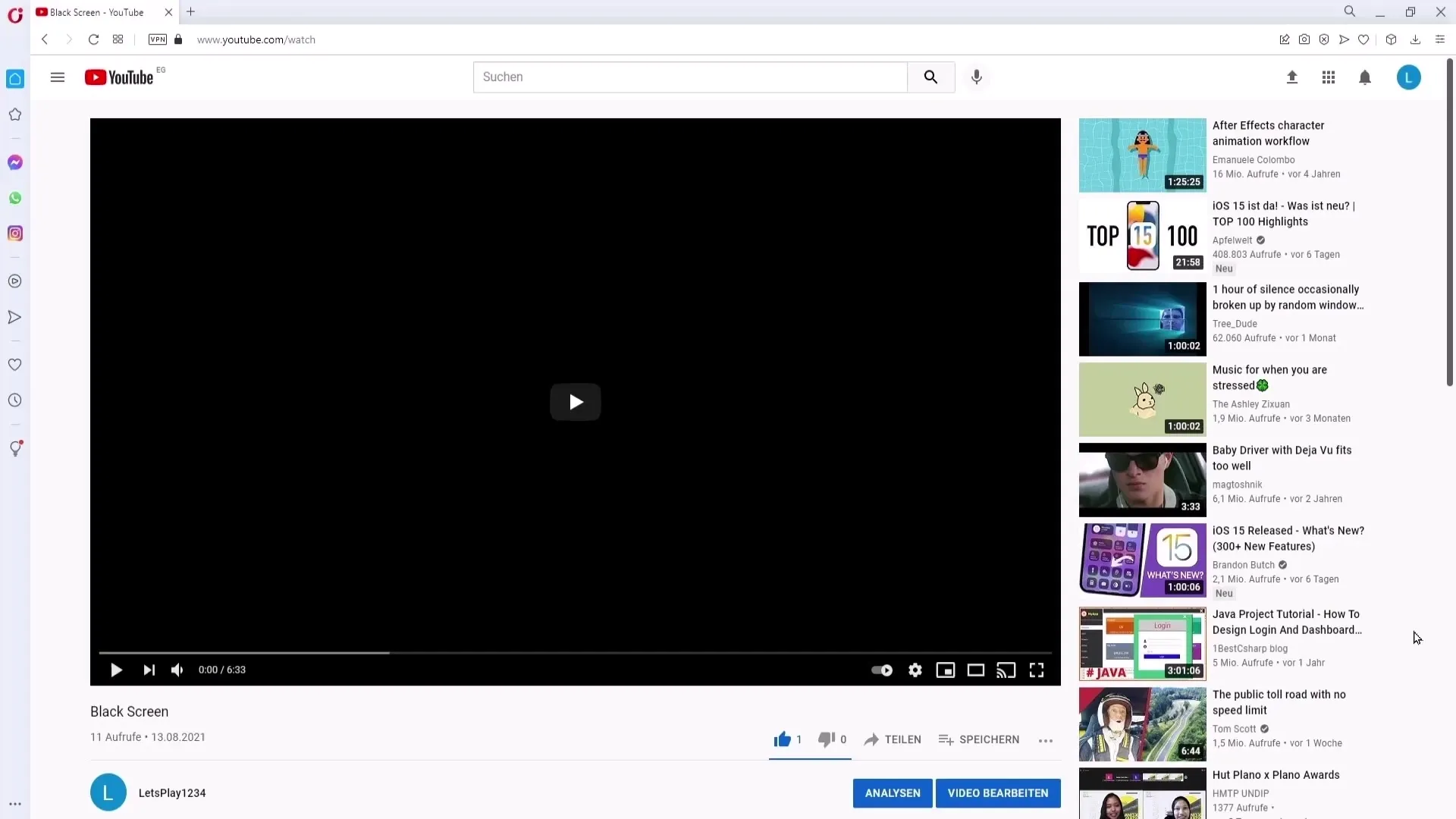
Teraz przewiń w dół do komentarzy. Tam znaleźć będziesz komentarz użytkownika, którego chcesz zablokować.
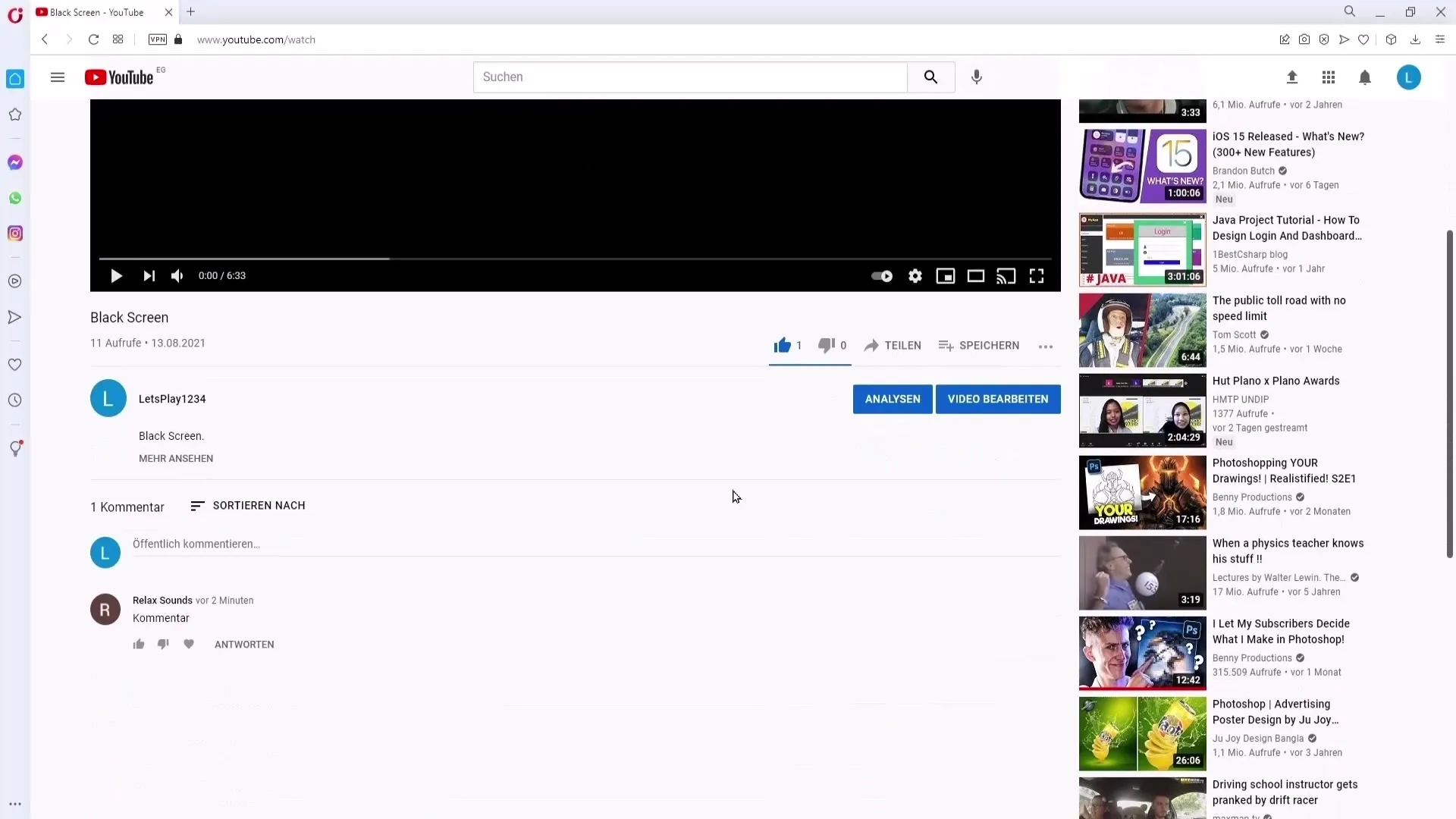
Kliknij na trzy kropki, które znajdują się obok komentarza. Otworzy się menu, w którym znajdziesz opcję „Ukryj użytkownika na kanale”.
Kliknięcie w tę opcję sprawi, że komentarze danego użytkownika nie będą już widoczne. Jest to szczególnie pomocne, gdy troll lub ktoś zachowuje się niegrzecznie i regularnie zostawia nieodpowiednie komentarze.
Po zablokowaniu użytkownika, możesz zastanowić się, jak go odblokować. Aby to zrobić, przejdź w prawy górny róg na ikonę swojego kanału i otwórz YouTube Studio.
Gdy już jesteś w YouTube Studio, spojrzyj na menu po lewej stronie. Kliknij „Ustawienia”, a następnie wybierz sekcję „Społeczność”.
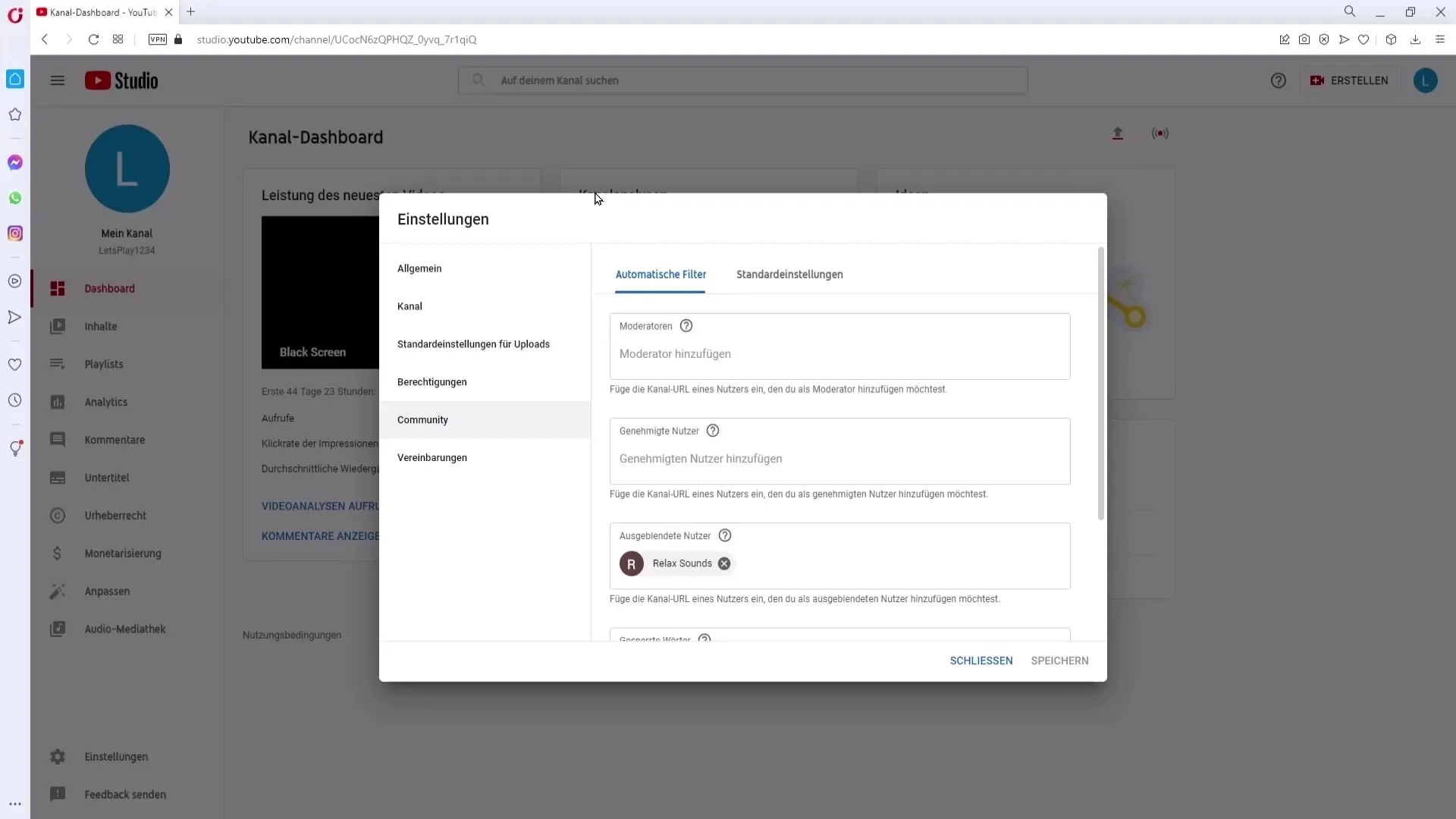
Teraz zobaczysz listę ukrytych użytkowników. Tutaj znajdziesz danego użytkownika, którego chcesz odblokować. Kliknij na „x” obok ich nazwy, aby usunąć ich z listy zablokowanych użytkowników.
Aby zmiany zaczęły obowiązywać, nie zapomnij kliknąć „Zapisz”. Ta czynność sprawi, że twoje nowe ustawienia zostaną zapisane.
Dodatkowo, masz możliwość zablokowania użytkownika poprzez wprowadzenie URL kanału. Skopiuj więc URL odpowiedniego kanału.
Wklej URL kanału w odpowiednie pole, które znajdziesz w sekcji „Społeczność”. Możesz to zrobić szybko i łatwo, używając skrótu klawiszowego Ctrl + V.
Po wklejeniu URL-a, kanał zostanie dodany do twoich ukrytych użytkowników po kliknięciu „Zapisz”.
Podsumowanie
W tej instrukcji dowiedziałeś się, jak skutecznie zablokować lub odblokować użytkowników na YouTube. Jest to szczególnie przydatne, aby zapewnić przyjemne doświadczenia użytkownika i minimalizować niepożądane zachowania.
Najczęściej zadawane pytania
Jak zablokować użytkownika na YouTube?Możesz zablokować użytkownika, klikając na film, który zawiera komentarz użytkownika, przewiń do komentarzy i kliknij „Ukryj użytkownika na kanale”.
Jak odblokować użytkownika?Otwórz YouTube Studio, kliknij „Ustawienia”, przejdź do „Społeczności” i usuń użytkownika klikając na „x”.
Czy mogę zablokować użytkowników za pomocą ich URL kanału?Tak, możesz skopiować URL kanału i wkleić go w pole „Społeczność”, aby zablokować użytkownika.
Co się stanie, jeśli zablokuję użytkownika?Komentarze zablokowanego użytkownika nie będą już wyświetlane pod twoimi filmami.
Czy muszę zapisać zmiany?Tak, musisz kliknąć „Zapisz”, aby zmiany zaczęły obowiązywać.


